当サイトの最高Macアプリリストはあらゆる種類のユーザーに対応していますが、今日は終日MacBookやiMacに張り付いている人向けに特別に選定したアプリをご紹介します。
これらの強力なユーティリティは、毎日のMac OS Xのエクスペリエンスを向上させるように設計されています。デジタルワークフローを生産性が高いだけでなく、より快適で楽しいものにしてくれるでしょう。
オフィススイート、画像編集、アウトライナーなどのアプリケーションは他の日に取っておきます。
目を保護するために
f.lux(無料)
締め切りに間に合わせるために長時間働いたり、YouTubeの動画を見たりしていると、一日中パソコンの画面を見続けるのはあまり快適ではありません。でも、それはもうご存知ですよね。言いたいのは、目を労わってf.luxをインストールしてくださいということです。
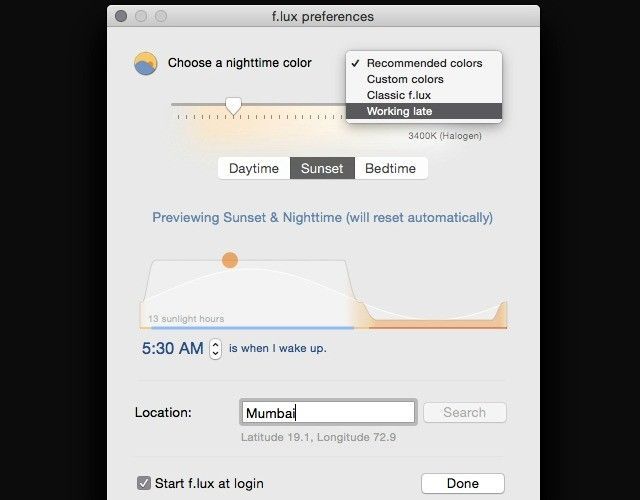
f.luxは、Macのディスプレイの色が1日の時間に合わせて変化するようにします。アプリをインストールしたら、住んでいる場所を伝えると、あとはアプリがやってくれます。日が沈むと、コンピューターの画面が明るい日差しのような輝きで目をくらませなくなります。その代わりに、暖かく、落ち着いた色合いになります。
例えば、日没や就寝時にアプリがどのように動作するかをプレビューしたいですか?色温度を好みに調整したいですか?これらはすべて、[環境設定]セクションから行うことができます。f.luxのメニューバーアイコンをクリックすると、そのリンクが表示されます。f.luxを一時的に無効にしたり、特定のアプリに対して無効にしたりすることもできます。
Spotlightを強化するために
Flashlight(無料)
FlashlightはMacの検索機能Spotlightの機能を拡張する多数のプラグインをホストしています。その結果、OS Xのネイティブ検索機能は超能力を手に入れ、すべてを数回のキーストロークでアクセスできるようになります。
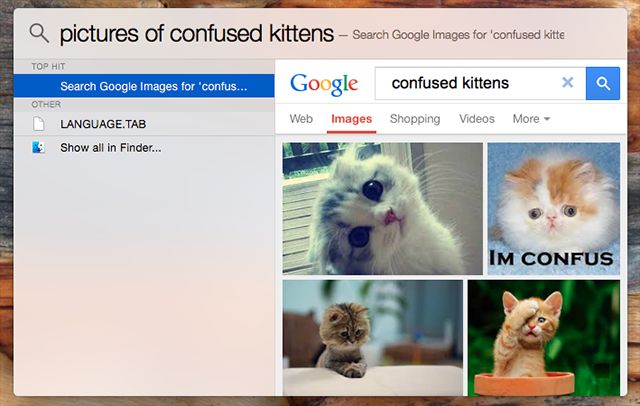
クリップボードの保存を便利にするために
Copy'em Paste(9.99ドル)
Copy'em Pasteは、クリップボードにコピーした内容を記録します。テキスト、ファイル、コードスニペット、画像など、コピーできるものはほとんどすべてに対応しています。クリップを並べ替えたり、簡単に検索したり、よく使うクリップを保存したり、特定のプログラムからコピーされたクリップの保存をスキップしたりすることができます。その点、このアプリは非常に汎用性が高いです。クリップを手動で貼り付けたくない場合は、無料のCopy'em Paste Helperアプリをインストールして、自動貼り付け機能を追加してください。
機能豊富なCopy'em Pasteは、無制限のクリップを保存し、好きなように操作することができます。これにより、9.99ドルの価格に見合った価値があります。まずは無料ソリューションを探している場合は、PasteBoxを試してみてください。
時間を追跡するために
RescueTime(無料、プレミアムオプションあり)
何に時間を無駄にしているのかがわからなければ、時間の使い方を改善することはできません。RescueTimeをインストールして、どのデジタル活動に過剰な時間を費やしているかを明確に把握しましょう。これはバックグラウンドで動作し、開いたアプリやウェブサイトごとに費やした時間を記録します。そして、そのデータをすべてまとめ、作業を計画して時間をより効果的に管理するために使用できる包括的なレポートを作成します。
RescueTimeのLiteバージョンは無料です。プレミアムバージョンは14日間無料で試用でき、その後は月額9ドルです。気を散らすウェブサイトをブロックしたり、コンピューターから離れているときの時間を追跡したい場合は、アップグレードすればそれを行うことができます。
プロジェクトの時間を追跡するのに役立つアプリを探しているフリーランサーの方は、Kapowを試してみてください。Kapowの開発者はGraeme Gottです。彼は、人気のミニマリストライティングアプリFocusWriterを開発した人物でもあります。
オンラインの気を散らすものをブロックするために
SelfControl
オンラインの気を散らすものによく脇道にそれ、仕事がはかどらない場合は、SelfControlが必要です。特に気を散ると思うウェブサイトのブラックリストを作成し、タイマーを設定して作業を開始します。SelfControlは、指定した時間の間、ブラックリストに登録されたウェブサイトへのアクセスをブロックします。仕事がWebに依存している場合、他のサイトは通常どおり閲覧することができます。
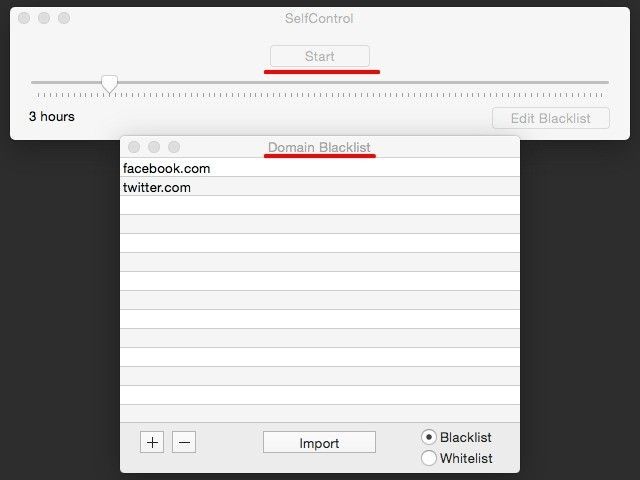
すでに不正行為の方法を考えているでしょうか?たとえMacを再起動したり、アプリ自体を削除したりしても、不正行為はできません。タイマーが切れるまで待つ必要があります。
ポモドーロ・テクニックで作業するために
Pomodoro One
MakeUseOfでは、生産的な作業時間を短い休憩を挟んで繰り返すポモドーロ・テクニックを好んでおり、皆さんにも知っていただいています。Macで作業中にこのテクニックを使用したい場合は、Pomodoro Oneを常に手元に置いておきましょう。あまり多くの派手な機能はありませんが、それが完璧な理由です。
タイマーが切れると、音が鳴ります。必要に応じて視覚的なリマインダーを追加することもできますが、一時停止ボタンはありません。このアプリにはレポートセクションがあり、今週と先週のポモドーロ活動を追跡することができます。
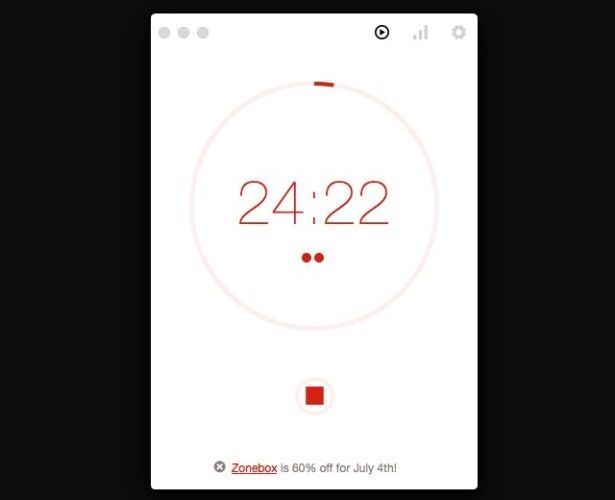
画像にあるように、Pomodoro Oneには広告が1つ表示されていますが、それほど気にならないと思います。そう思わない場合は、広告を削除して1.99ドルのアップグレードで開発者をサポートすることができます。Tomightyは、チェックする価値のある無料のデスクトップタイマーです。
Webサイトをスタンドアロンアプリに変換するために
Fluid(無料)
お気に入りのウェブサイトを素早くアクセスできるように開いておくべきか、ブラウザのスペースを節約するために閉じるべきか?最もよく使用するウェブサイトをFluidでスタンドアロンのデスクトップアプリに変換すれば、そのジレンマから解放されます。プロセスは非常に簡単です。必要なのはウェブサイトのURLとそれに対応する名前だけです。
https://www.anrdoezrs.net/links/7251228/type/dlg/sid/UUmuoUeUpU52108/https://vimeo.com/22820843
Fluidの無料版では、無制限にアプリを作成できます。4.99ドルのライセンスでは、フルスクリーンモードやFluidアプリのカスタムスタイリングなどの追加機能を使用できます。
ドラッグアンドドロップを改善するために
Dropzone 3(4.99ドル)
ファイルを移動したり、クラウドサービスにアップロードしたり、AirDropで共有したりする場合、Dropzone 3はドラッグ、ドロップ、実行に使用するアプリです。メニューバーにあり、ファイルやDropzoneをドロップできるアクションを提供し、残りはDropzoneが処理します。
追加のDropzoneアクションを使用すると、通常のタスクの一部をワンクリックで実行できます。例えば、Macアプリをインストールするプロセスを考えてみましょう。.dmgファイルを開き、添付されたアプリをインストールしてアプリケーションフォルダに移動し、.dmgファイルを削除します。Dropzoneアクションを使用すると、これをワンクリック操作にまで削減することができます。
BakariはすでにDropzoneの他の機能を紹介しており、以下はAptonicの公式デモビデオです。
Macをスリープ状態にしないために
Caffeine [利用不可]
Caffeineは1つのことを行い、それをうまく行います。それは、Macがスリープ状態になるのを防ぎます。メニューバーのアイコンからCaffeineをアクティブにすると、スクリーンセーバーも表示されず、画面が暗くなることもありません。アイコンをもう一度クリックすると、アプリは無効になります。それだけです。変更できるのは、ログイン時にアプリを起動するように設定し、アクティブな状態を維持するデフォルトの期間を指定することだけです。
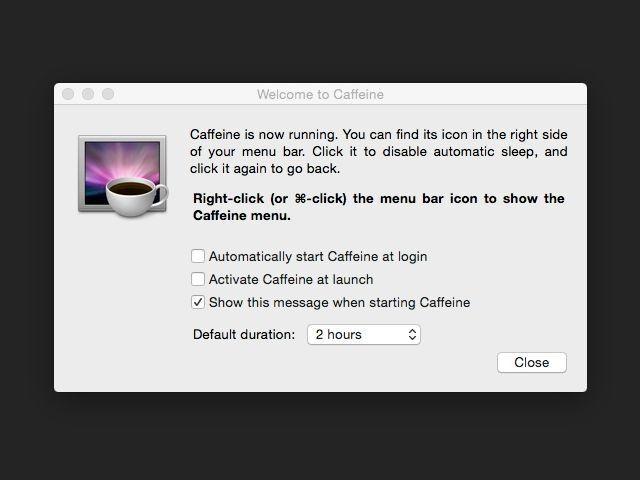
iPadをセカンドディスプレイとして使用するために
Duet(15.99ドル)
Duetは、有線接続を介してiPad(またはiPhone)をMacのセカンドスクリーンに変換します。MarkはDuetをレビューし、感銘を受けました。このアプリは、Lightningケーブルではなくネットワーク接続を使用することが多い、(遅延のある)iPadをセカンダリディスプレイとして使用する他のアプリよりもはるかに優れているようです。
DuetのiPad版は15.99ドルで、Mac(またはPC)用のコンパニオンアプリは無料です。これは、セカンドモニターを購入する本当のコストを考えれば、悪くないでしょう。Wi-Fi経由で動作したり、複数の追加画面をサポートするアプリが必要な場合は、Air Displayが検討すべき代替手段です。
マウスとトラックパッドのジェスチャーをカスタマイズするために
BetterTouchTool(無料)
BetterTouchToolは、マウスとトラックパッドの動作を細かく制御できる強力な(そして無料の!)アプリです。ファイルを開いたり、コンピュータをスリープ状態にしたり、ウィンドウを切り替えたり、このようなすべてのタスクにジェスチャーを設定することができます。
BetterTouchToolは、最初は圧倒されるかもしれません。しかし、使い続ければ、ワークフローが大幅に改善されることがわかります。
音楽を再生するために
Spotify(無料、プレミアムオプションあり)
Macで音楽をストリーミングする場合、いくつかの優れた選択肢があります。Spotifyは、無制限の無料音楽で先頭を走っています。プレミアムサブスクリプションでは、高品質ストリーミング、オフラインサポート、無制限のスキップなど、広告のないエクスペリエンスが提供されます。デスクトップクライアントとモバイルクライアントは無料で、最初の3か月間はプレミアムバージョンを0.99ドルで試すことができます(その後は月額9.99ドルを支払う必要があります)。
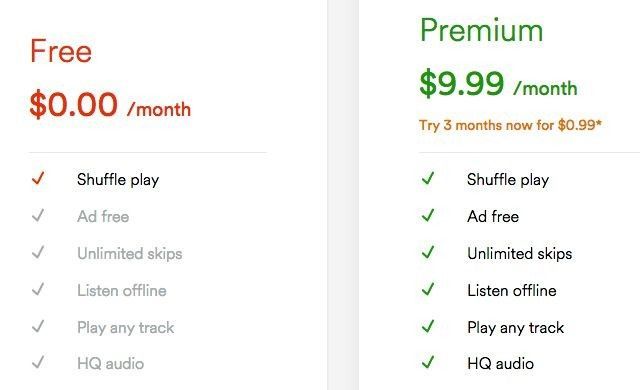
Appleも独自の音楽ストリーミングサービスであるApple Musicで競争に加わりました。このサービスはiTunesと統合されており、無料の3か月トライアルが付属しています。PandoraとRdioは、利用できる他の選択肢です。
あなたにとって最適なサービスは、あなたが住んでいる場所での可用性、妥協してもよい機能、サブスクリプションに費やしてもよい金額など、多くの要因によって異なります。結局のところ、それは個人的な好み次第です。リストアップしたオプションを試してみてください。お気に入りを選んだら、MakeuseOfのアーカイブでそれに関する詳細情報を検索してください。例えば、Spotifyを選択した場合、Spotifyガイドを必ず読んでください。Apple Musicの詳細な紹介もあります。
キーストロークを減らすために
aText(4.99ドル)
あなたの指は、疲れ果ててしまうまで、それほど多くのキーストロークを処理できません。毎日のキーストロークを減らすことで、RSIやその他の筋骨格系の怪我を避けましょう。テキスト展開ツールを使用することは、それを行うための簡単な方法の1つです。Macの組み込みのテキスト展開機能以上のものが必要な場合は、aTextをお勧めします。
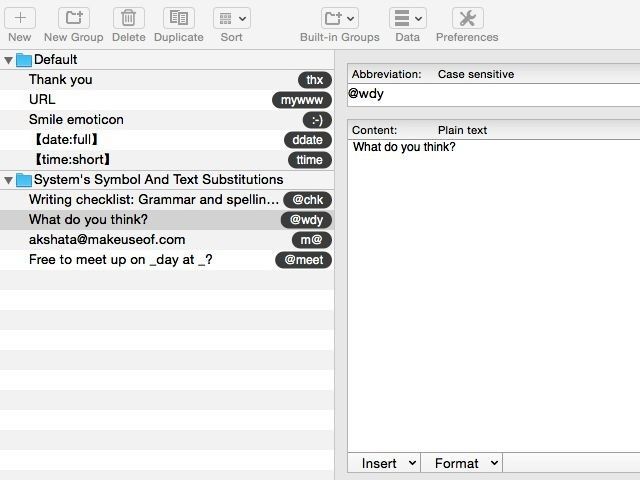
aTextを使用すると、リッチテキストスニペットを作成し、検索し、グループに整理することができます。このアプリでは、スニペットをクラウドストレージに同期したり、画像を追加したりすることもできます。4.99ドルで、aTextはTextExpanderのような高価なアプリの素晴らしい代替品です。
モバイルデータを節約するために
Tripmode(7.99ドル、無料オプションあり)
パーソナルホットスポットを使用しているときに、使用可能なモバイルデータを使い切ってしまうことを心配していませんか?Tripmodeをインストールすれば、少し安心できます。ホワイトリストに登録されたアプリ以外のすべてのアプリがWebにアクセスできないようにします。つまり、許可しない限り、モバイル接続でDropboxファイルを同期したり、アップデートをダウンロードしたりすることはありません。
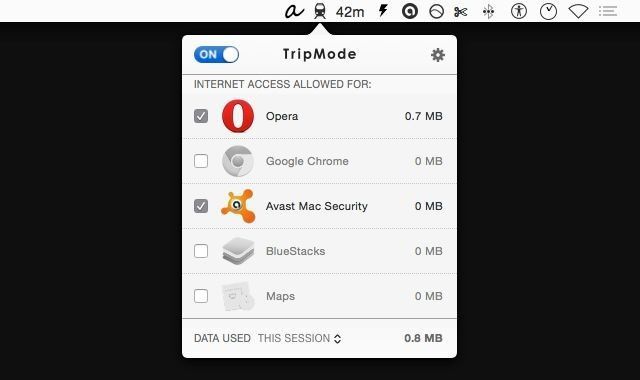
Tripmodeには7日間の無制限トライアルが付属しています。その後は、7.99ドルのプレミアムバージョンにアップグレードするか、1日15分まで使用できる無料バージョンを使い続けることができます。
休憩を取ることを忘れないために
Rest(4.99ドル)
仕事やオンラインに夢中になっていると、休憩を頻繁にとるなど、単純なことを忘れてしまいがちです。時間の経過とともに、これは体に悪影響を及ぼします。Rest(またはWindows/Linux用のWorkrave)のようなアプリの助けを借りて、このようなことが起こらないようにしましょう。
Restは、あらかじめ設定された時間間隔で休憩を取ることを思い出させてくれ、休憩中に取り組むことができる簡単なエクササイズもいくつか紹介しています。また、ポモドーロタイマーも付いています。RSIの予防という約束は、Restに4.99ドルを費やすのに十分な理由です。
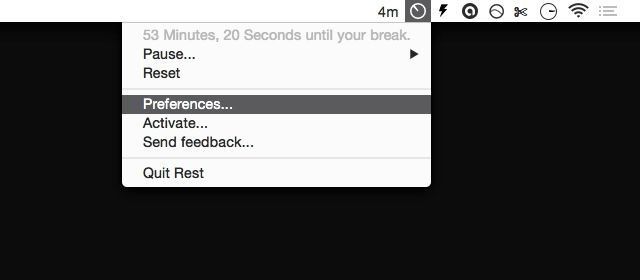
Awarenessは、Macの前で過ごす時間に注意を向けることができる別の無料アプリです。1時間ごとに、チベットのシンギングボウルのような音が鳴ります。5分間の休憩をとると、タイマーはゼロにリセットされます。アプリの環境設定から、作業時間と休憩時間を微調整することができます。Awarenessは、Zen HabitsのLeo Babautaが推奨するMindful Mynah [削除された壊れたURL]アプリに似ています。
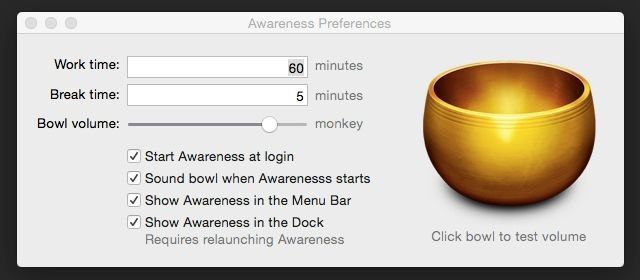
あなたの必須アプリは?
オンラインとオフラインの時間をうまくバランスさせることは健康に良いことです。しかし、デスクワークのフリーランサー、ウェブワーカー、学生、オフィスワーカーにとっては、それは困難なことです。信頼できるアプリが必要で、その一部の作業を任せることができます。ここでリストアップしたアプリは、確実にそのカテゴリーに入ります。インストールして、一日を少しだけ生産的にしましょう。そして、Macの組み込み機能でできることも忘れないでください。
一日中Macで過ごす人に、どんなアプリをお勧めしますか?
コメントする